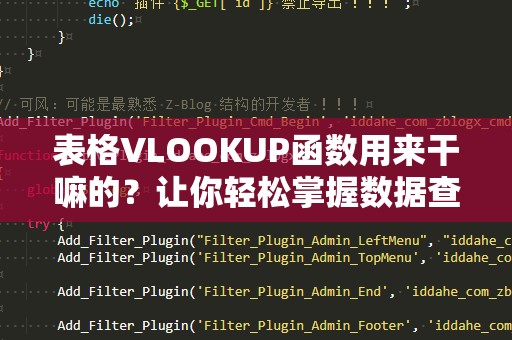在日常工作和生活中,尤其是在数据分析、员工管理、科研调查等领域,我们经常需要快速而准确地计算年龄。你是否遇到过在填写表格或制作报告时,常常需要通过出生日期来计算一个人的年龄?手动计算可能不仅麻烦,而且容易出错。如何让这一任务变得更加轻松呢?

答案就是Excel中的YEAR函数!在Excel中,YEAR函数是一个非常有用的日期函数,能够帮助我们从日期值中提取出年份信息,进而帮助我们轻松计算年龄。我们就来深入了解一下YEAR函数的强大功能及其在年龄计算中的应用。
一、YEAR函数简介
我们先来简单了解一下YEAR函数的基本用法。YEAR函数的作用是从给定的日期中提取出年份。其语法如下:
YEAR(serial_number)
serial_number:这是一个必填项,表示日期值。这个日期可以是Excel中的日期格式,也可以是通过日期函数生成的日期。
例如,如果A1单元格中包含了日期“1990-05-21”,我们可以在另一个单元格中使用如下公式来提取年份:
=YEAR(A1)
这样,Excel会返回“1990”这个年份。YEAR函数不仅可以用于提取单个日期的年份,也可以用于处理一系列日期值,从而为我们后续的年龄计算工作奠定基础。
二、使用YEAR函数计算年龄
在年龄计算中,我们常常需要通过一个人的出生日期来计算其年龄。如何使用Excel中的YEAR函数快速算出一个人的年龄呢?下面,我们将通过实际示例来讲解这一过程。
假设我们有一个包含出生日期的表格,每个人的出生日期都记录在Excel的A列,我们希望在B列中计算出对应的年龄。如何做呢?
我们可以通过计算当前日期与出生日期之间的年份差来得出年龄。具体公式如下:
=YEAR(TODAY())-YEAR(A1)
解释:
YEAR(TODAY()):这个函数组合的作用是获取当前日期的年份。例如,如果今天是2025年2月4日,那么YEAR(TODAY())的结果就是2025年。
YEAR(A1):从单元格A1中的出生日期提取年份。
两者相减,即可得出年龄的近似值。
通过这种方式,我们可以快速地计算出表格中每个员工的年龄,避免了手动计算的麻烦。而且,Excel会自动根据今天的日期来更新年龄,使得数据始终保持最新状态。
三、注意事项:如何处理未满周岁的情况?
使用上述公式计算年龄时,我们得到的年龄是基于年份的差值,这意味着,如果某个人还没有过生日,Excel会计算出一个略大的年龄。这可能会导致在实际应用中出现误差。例如,如果某人的出生日期是2000年12月31日,而今天是2025年2月4日,Excel会计算出“2025-2000=25”岁,但实际上该人应该是24岁,直到12月31日才满25岁。
为了处理这种情况,我们需要做出一些调整。下面的公式考虑了生日未过的情况:
=IF(AND(MONTH(A1)
解释:
这个公式通过判断出生日期的月份和日期是否已过来确定是否需要减去1岁。如果出生日期的月份小于当前日期的月份,或者月份相同但生日已经过了,那么年龄将不变;如果生日还没到,则年龄需要减去1岁。
四、YEAR函数与其他日期函数的结合使用
除了YEAR函数之外,Excel还提供了许多强大的日期函数,例如MONTH、DAY、TODAY等。这些函数可以与YEAR函数结合使用,处理更加复杂的年龄计算和日期差异分析。比如,除了简单的年份差,我们还可以精确到天数、月数甚至小时、分钟的差异。这将进一步提升我们的数据处理效率。
例如,如果我们想要计算某个人从出生到今天的准确天数,可以使用DATEDIF函数来实现:
=DATEDIF(A1,TODAY(),"d")
通过这个公式,我们可以得到出生日期到当前日期之间的天数。如果需要计算准确的月数差异,可以改为:
=DATEDIF(A1,TODAY(),"m")
结合YEAR、MONTH、DAY等函数,我们可以灵活地处理多种日期计算需求,确保计算结果的准确性。
随着我们对YEAR函数的深入理解和运用,它的强大功能让我们在工作中处理日期和年龄相关的任务变得更加高效。无论是财务部门的人事数据处理,还是医疗行业的患者年龄统计,YEAR函数都能为我们节省大量时间和精力。
五、YEAR函数的高级应用技巧
除了基本的年龄计算,YEAR函数还有许多高级应用技巧,可以帮助我们在各种场景下提升效率。比如,在一些复杂的财务报表中,我们需要计算某项业务或项目的年度差异,YEAR函数就能发挥巨大的作用。
1.计算某项活动持续了多少年
假设你正在计算某项活动的持续时间,例如某项政策实施后的执行年限。如果我们知道活动的起始日期,并希望计算当前已经过去的年数,YEAR函数将是我们最好的选择。你只需要用起始日期减去当前日期,计算年份差即可。
例如,假设活动开始日期为2010年5月15日,当前日期为2025年2月4日,我们可以使用以下公式:
=YEAR(TODAY())-YEAR(DATE(2010,5,15))
通过此公式,Excel会自动帮我们计算出从2010年到2025年之间的年数。
2.判断某个日期是否已经过了
在工作中,我们有时需要判断某个特定日期是否已经过去。例如,如果你想要了解某个生日是否已经过去,我们可以通过YEAR函数结合TODAY函数进行计算。如果生日已经过去,返回“是”,否则返回“否”。
=IF(DATE(YEAR(TODAY()),MONTH(A1),DAY(A1))
这个公式通过将当前年份与生日的月份和日期结合,来判断是否已经过了生日,能帮助我们快速做出判断。
六、YEAR函数的其他应用场景
除了年龄计算和活动持续时间,YEAR函数还可以在很多其他场景中大放异彩。例如:
财务分析:通过YEAR函数可以快速提取财务报表中的年份数据,分析年度趋势和变化。
项目管理:在项目时间线管理中,YEAR函数可以帮助我们分析项目的实施进度和年度交付。
统计分析:对于涉及大量数据统计的行业,YEAR函数也能帮助我们从日期中提取出关键信息,从而进一步分析不同年份的数据表现。
七、总结
通过今天的学习,我们不仅了解了YEAR函数的基础知识,还掌握了如何利用YEAR函数计算年龄、判断日期是否过去、以及在多个行业中的应用技巧。无论是在日常工作还是特定的行业应用中,YEAR函数都是一个必不可少的工具,能够帮助我们高效处理日期相关的数据分析任务。
熟练掌握YEAR函数后,你会发现自己在Excel中的数据处理工作变得更加轻松、快捷、精确。如果你还没有在工作中尝试过使用YEAR函数,不妨现在就开始,体验它带来的便利吧!